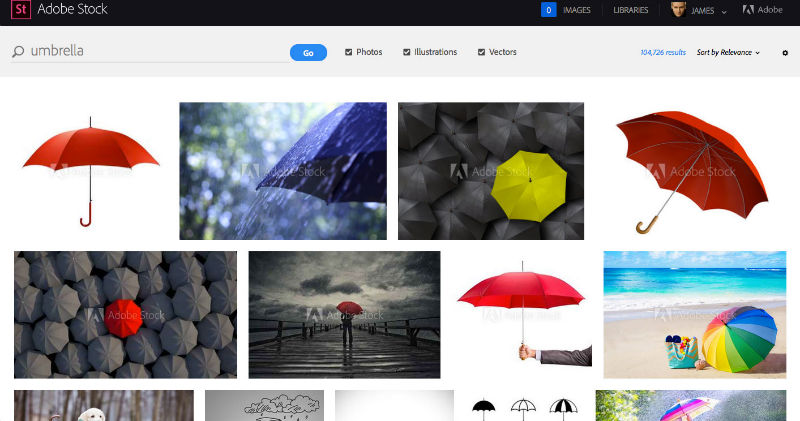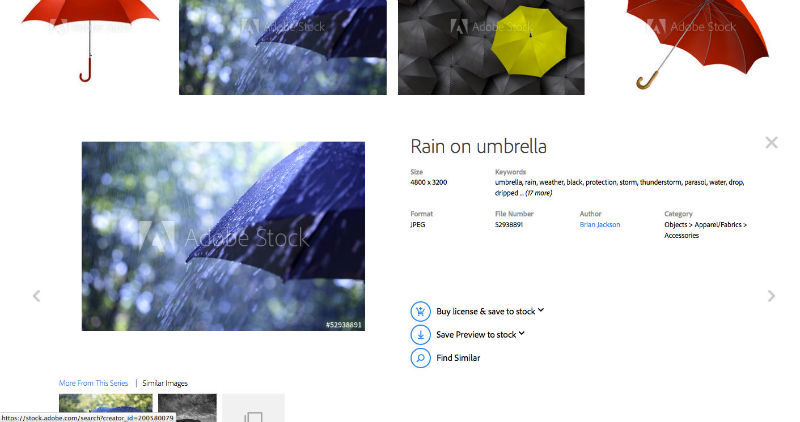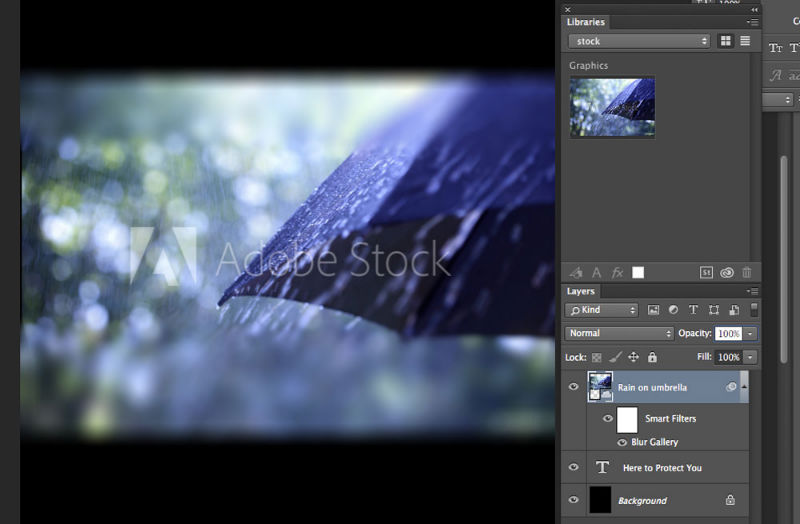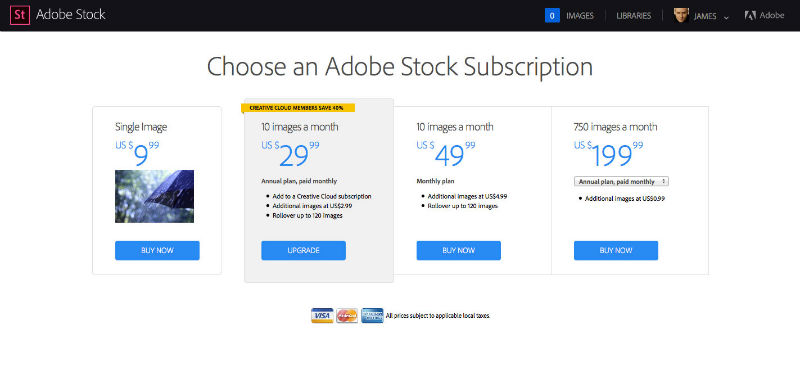Эта статья была спонсирована Adobe . Спасибо за поддержку спонсоров, которые делают возможным использование SitePoint.
В зависимости от того, как долго вы были вокруг, вы, вероятно, используете стоковую фотографию каждый день. Не имеет значения, являетесь ли вы дизайнером по печати или дизайном веб-сайта, или вы создаете макеты, стоковые фотографии являются неотъемлемой частью создания профессионального дизайна для вашего клиента.
Adobe недавно объявила, что приобрела Fotolia с единственной целью — предоставить качественную стоковую фотографию участникам Adobe Creative Cloud уникальным способом. После нескольких месяцев интеграционной работы Adobe Stock Now — это не только пользователи Creative Cloud, которые хотят получить доступ к огромной библиотеке стандартного контента и управлять ею, но и интеграция Creative Cloud с Adobe Stock также решает некоторые проблемы, которые мучили дизайнеров годами. ,
Типичный сценарий
Подумайте, сколько раз вы работали над клиентским проектом, который требовал стоковой фотографии высокого уровня.
- Вы тратите время на поиск нужного изображения.
- Вы либо платите за загрузку, либо покупаете кредиты, либо у вас есть определенное количество выделенных загрузок в месяц.
- Вы тратите свои ценные кредиты, загружая изображение только для того, чтобы понять, что оно просто не будет работать.
Это разочаровывает, и это пустая трата денег, но вы добавляете изображение в папку на жестком диске, надеясь, что сможете использовать его где-то еще. В конечном итоге вы уничтожаете изображение и тратите свое время, деньги и доход.
Как Adobe Stock решает эту проблему
Пока вы находитесь в Photoshop CC, вы можете щелкнуть ссылку, чтобы перейти непосредственно на веб-сайт Adobe Stock. Когда вы приедете, вы можете искать изображения по определенным ключевым словам, что типично для любого профессионального сайта стоковой фотографии.
Когда вы найдете правильное изображение, вы можете добавить изображение с водяным знаком непосредственно в вашу библиотеку Creative Cloud, что сделает его немедленно доступным в приложениях Photoshop CC, Illustrator CC или InDesign CC (и Premiere Pro CC и After Effects CC), где Вы можете легко добавить его в свой дизайн. Вы можете опробовать версию с водяными знаками, добавив к ней эффекты и убедившись, что она подходит для вашего творческого замысла — и все перед покупкой.
Попытка прежде чем купить это отлично
Вам больше не придется загружать изображение и тратить ценные кредиты, только чтобы обнаружить, что оно просто не работает или что вам придется потратить кучу времени на его редактирование, чтобы оно работало.
Вы можете попробовать изображение, и если оно не сработает, вы можете найти то, что подходит. Вы можете попробовать следующий, который может быть лучше.
Это делает вашу работу легче и приятнее, потому что вы свободны от денежного давления или страха тратить деньги или ресурсы.
Другим преимуществом этого подхода является то, что вы можете применять эффекты к изображению с водяным знаком, такие как фильтры и т. Д. Как только вы убедитесь, что сделали правильный выбор, вы можете использовать свои кредиты Adobe Stock или совершить однократную покупку, и полное изображение будет немедленно обновлено и занесено в ваш файл вместо изображения с водяным знаком. Это работает со всеми открытыми документами, содержащими это изображение.
Представьте себе создание рекламного плаката для мероприятия и использование той же иллюстрации в баннере для их сайта. Вы опробуете его в обоих документах, чтобы убедиться, что он будет работать, и что он выглядит именно так, как вы предполагали, а затем вы лицензируете изображение, и оно сразу же обновляется в обоих местах.
Другие преимущества
Возможность добавления изображения Adobe Stock непосредственно в вашу библиотеку означает, что вам не нужно беспокоиться о своих собственных серверах, хранилище или размещении изображения, где остальная часть вашей команды может получить к нему доступ. Это все обрабатывается вашей библиотекой Adobe. Везде, где у вас есть лицензированный компьютер Adobe, вы можете получать доступ к своим стоковым изображениям. И если другие участники группы работают над проектом для того же клиента и нуждаются в доступе к изображению, лицензированному другим членом команды, общая библиотека Creative Cloud делает это проще.
Практический сценарий
У многих компаний есть целая команда дизайнеров с разными возможностями. Некоторые могут быть сосредоточены только на печатной рекламе, а другие могут быть сосредоточены на веб-дизайне и цифровом дизайне.
Имея доступ к своей библиотеке Creative Cloud, вся команда может иметь доступ ко всем изображениям и ресурсам проекта для конкретного клиента в любое время, если вы используете общую библиотеку Creative Cloud. Вам не нужно беспокоиться о отправке файлов по электронной почте или об использовании сервисов для отправки больших файлов. Если он находится в вашей библиотеке, каждый может получить к нему доступ. Это особенно полезно для удаленных команд, которые могут находиться в разных часовых поясах.
Вам также не нужно беспокоиться о больших файлах или просроченных ссылках на скачивание.
Как эффективно использовать Adobe Stock Pro
В этом примере я создал базовый документ размером с букву. Чтобы найти подходящее изображение с помощью Adobe Stock, вы можете получить его двумя способами.
Первый способ — перейти в меню «Файл»> «Поиск в Adobe Stock». Другой — щелкнуть значок «Поиск в Adobe Stock» на панели «Библиотеки». В вашем активном браузере откроется новая вкладка, которая приведет вас на веб-сайт Adobe Stock. Для правильной работы важно войти в свою учетную запись Adobe.
Ищите изображение, которое вы хотите. Я сделал поиск зонтиков, который дал более 100 000 результатов. Когда вы найдете тот, который вы хотите, нажмите на него, чтобы вызвать большой предварительный просмотр. Справа вы увидите параметр «Сохранить предварительный просмотр на рабочий стол», но вы можете щелкнуть стрелку вниз, чтобы открыть меню, позволяющее сохранить его в определенной библиотеке в вашей учетной записи Adobe CC. Вы можете создать несколько разных библиотек, чтобы ваши изображения были организованы. Это позволяет вам отслеживать файлы для каждого проекта.
Загрузив изображение предварительного просмотра (с водяным знаком) в свою библиотеку, вернитесь в Photoshop, где вы увидите его на панели «Библиотеки». Если вы не видите эту панель, перейдите в Windows> Библиотеки и нажмите на нее, чтобы сделать ее активной.
Перенесите изображение на холст Photoshop, щелкнув и перетащив его из панели библиотек на холст. Вы можете применять фильтры и эффекты к изображению с водяным знаком, как и к любому другому изображению. Изображение автоматически вводится как смарт-объект, поэтому любой примененный фильтр генерируется как смарт-фильтр. Вы можете видеть из предварительного просмотра, что я добавил Tilt Shift Blur к изображению.
Когда вы довольны изображением и готовы к полной версии без водяных знаков, перейдите на панель «Библиотеки», щелкните правой кнопкой мыши на изображении и выберите «Изображение лицензии». Если у вас есть кредиты, вы можете использовать их или перейти на сайт, чтобы совершить разовую покупку.
Конкурентное ценообразование
Вот где это действительно важно. Вам нужно стоковой фотографии для вашей проектной работы, не нарушая банк. Накладные расходы могут быть одним из основных факторов, которые в конечном итоге приводят к закрытию бизнеса. Adobe помнила это с их многоуровневой ценой. Я был действительно впечатлен тем, как их цены сравниваются с другими крупными компаниями, занимающимися стоковой фотографией.
- 1 одиночное изображение — $ 9,99
- 10 изображений / месяц — $ 29,99 / месяц. Примечание. С активным членством в Creative Cloud вы можете сэкономить 40% на годовом плане, оплачиваемом ежемесячно.
- 10 изображений / месяц — $ 49,99 без контракта.
- 750 изображений / месяц — 199,00
Где вы получаете выгоду
Вы получаете выгоду несколькими способами с меньшими планами. Если вам нужно только 1 изображение, но оно идеально подходит, вы можете скачать его в любом размере всего за $ 9,99. Другие сайты взимают плату за одно изображение, в зависимости от размера загружаемого изображения. Веб-изображение может стоить 3 доллара, в то время как готовое к печати изображение с высоким разрешением может стоить 25 долларов за одно изображение.
С планом «10 изображений в месяц» выгодно использовать несколько изображений в месяц, что идеально, если вы только начинаете свой бизнес. Основным дополнительным преимуществом этого плана является то, что вы можете переносить до 120 изображений ваших неиспользуемых изображений.
Это замечательно, если у вас есть несколько медленных месяцев, а потом вдруг бизнес взлетает. Вы не застряли с неиспользованными изображениями, или не вынуждены покупать больше изображений, когда вы получаете всплеск нового бизнеса.
Еще одно преимущество: если вы используете свои изображения в течение месяца, вы можете купить больше изображений по пропорциональной цене (а именно: 10 процентов от вашей обычной месячной ставки). Если вы являетесь пользователем Creative Cloud, вы экономите 40% на годовой план оплачивается ежемесячно.
Одно из лучших предложений, которые я видел
Если вы опытный пользователь с большим устойчивым бизнесом, 750 изображений в месяц — это отличная цена. На самом деле, это один из лучших, которые я видел. Мой коллега использует популярного конкурента, и он платит 179 долларов в месяц за 360 изображений.
Вывод
Если вы ищете пакет «все включено» с точки зрения программного обеспечения для дизайна и профессиональной фотографии, Adobe Creative Cloud и Adobe Stock — это убийственная комбинация.
Вы можете работать легче, чем когда-либо прежде, не застревая с изображениями, которые просто не работают для проекта. Вы сократите потери ресурсов и будете работать быстрее и эффективнее, перемещая файлы в библиотеку, к которой ваша творческая команда сможет получить доступ в любое время. Вы также сэкономите деньги и сократите накладные расходы, выбрав экономичный план размещения фотографий, подходящий именно для вашего бизнеса.
Adobe Stock легко может изменить игру.